电脑教程:电脑主板电池没电了怎么办
- 分类:u盘教程 发布时间: 2017年11月04日 12:01:48
主板的故障千奇百怪,虽然大部分时候电脑无法正常启动是由主板硬件损坏所导致的,但也有相当多莫名其妙的故障情况是因为主板电池引起的。那么当我们遇到电脑主板电池没电了的时候该怎么办?接下来,小编就跟大家说说电脑主板电池没电了的解决方法。
对于主板电池没电开不了机这个问题来说,很多网友都是一头雾水,那么该怎么解决这个问题呢?如果电脑主板电池没电了,或者电池损坏,常常会引发一系列无法开机的问题,这个时候要如何检查修理呢?那么下面就由学习啦小编来给你们说说吧,希望可以帮到你们哦!
电脑主板电池没电了怎么办图文教程
检查电脑的电源风扇是否会转动起来,硬盘是否有自检声,显示器是否变亮,如果这时候电脑显示“CMOS Load Failure”。

主板电脑图解-1
系统提示按“F2”键继续启动,不管它,按“Del”进入BIOS设置。

主板电脑图解-2
按下F2键,让系统继续引导,如果还是无法进入Windows 系统的桌面,再次重启。
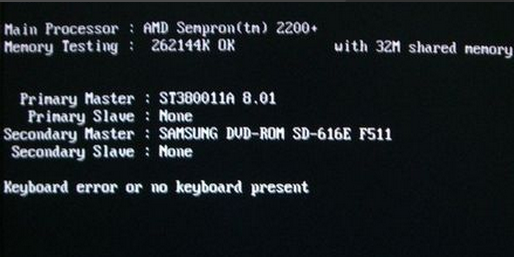
电脑主板电脑图解-3
按“Del”键进入BIOS设置,这时不需要输入密码,可以直接进入了,很显然CMOS电池没电了。

电池没电电脑图解-4
需要买了一块新的电池装进其中,并接上所有设备再次开机,电脑即可顺利启动。

电脑主板电脑图解-5
以上就是电脑主板电池没电了的解决教程了
猜您喜欢
- 美团互助分摊怎么取消图文教程..2021/03/17
- 超级简单的重装系统教程2017/01/22
- 笔记本电脑下面出现彩色条纹怎么解决..2021/06/07
- bios恢复出厂设置如何操作2021/06/10
- 怎样用U盘安装系统2021/01/31
- 电脑黑屏只有鼠标箭头怎么办..2020/06/30
相关推荐
- cpu风扇转速控制选哪个来调节详细介绍.. 2021-05-16
- 怎么重启路由器,详细教您路由器怎么重.. 2018-02-10
- 手机没信号怎么回事图文详解.. 2020-02-19
- U盘启动盘制作方法 2022-01-27
- 教你如何建立共享限制指定某一台电脑.. 2021-03-23
- 细讲如何升级bios 2021-02-24



